SDRAM的相关时序参数设置(精)

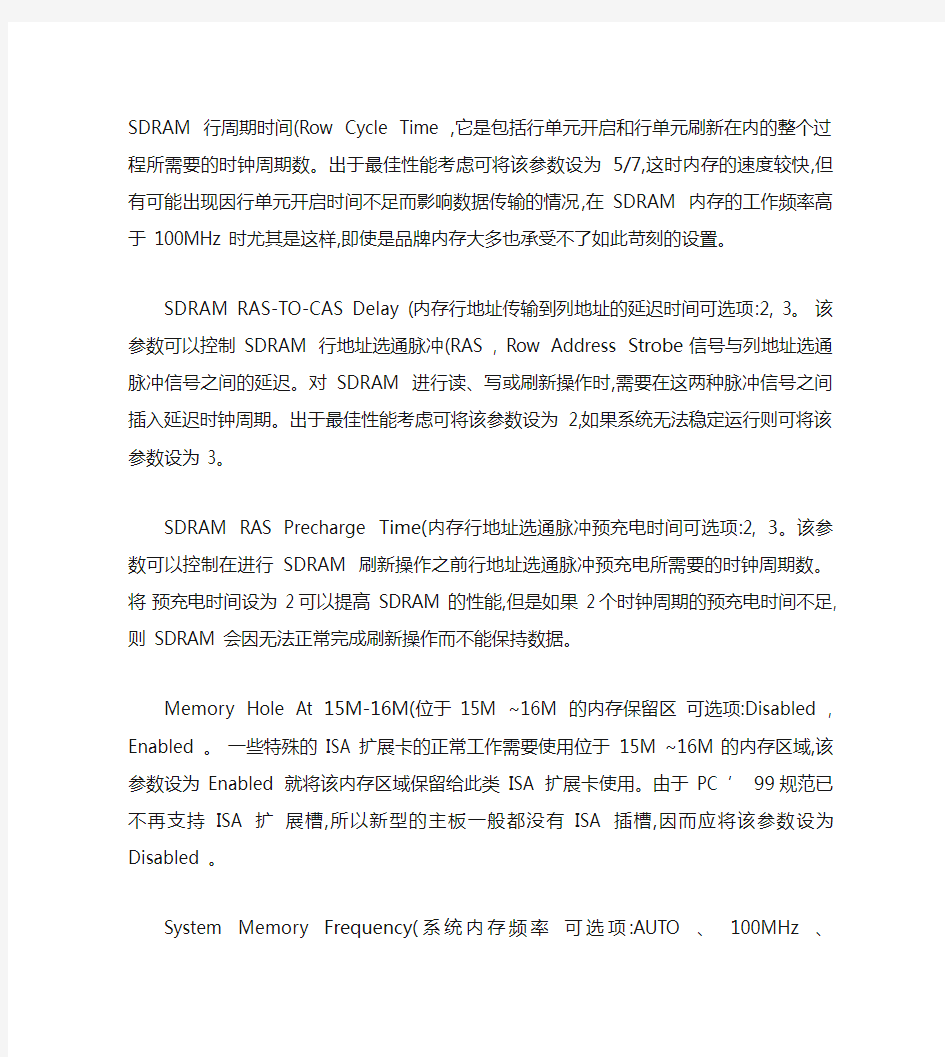
在我们一般用的什么 SRAM 啊, PSRAM 啊, RAM 啊, 一般而言都是有多少根地址线, 然后可以算出寻址空间, 比如有 11根地址线, 那寻址空间就是 2的 11次方减 1。但是 SDRAM 是分列地址和行地址的, 行、列地址线是复用的, 所以有时候我们看到说寻址空间有多大多大,但是看看地址线怎么就那么几根啊,呵呵。SDRAM 一般还有 2根 BANK 的线,分成 4个 BANK ,在有的处理器的 SDRAM 控制模块中,这两根线可能映射到地址线的某两根去。一般芯片常按照以下方式写芯片的配置,比如 4Meg x 4 x 16,那这个芯片就是 256Mbits 。其中 16指数据线是 16根,中间一个 4是只分 4个 BANK , 每个 BANK 是 4Meg 。
SDRAM CAS Latency Time(内存 CAS 延迟时间可选项:2, 3。内存 CAS (Column Address Strobe, 列地址选通脉冲延迟时间控制 SDRAM 内存接收到一条数据读取指令后要等待多少个时钟周期才实际执行该指令。同时该参数也决定了在一次内存突发传送过程中完成第一部分传送所需要的时钟周期数。这个参数越小,则内存的速度越快。在 133MHz 频率下,品质一般的兼容内存大多只能在 CAS=3下运行,在 CAS=2下运行会使系统不稳定、丢失数据甚至无法启动。 CAS 延迟时间是一个非常重要的内存参数,对电脑性能的影响比较大, Intel 与 VIA 就 PC133内存规范的分歧也与此参数有关, Intel 认为 PC133内存应能稳定运行于 133MHz 频率、 CAS=2下, 而 VIA 认为 PC133内存能稳定运行于 133MHz 频率即可, 并未特别指定 CAS 值, 因此 Intel 的规范更加严格, 一般只有品牌内存才能够满足此规范,所以大家感觉 Intel 的主板比较挑内存。
SDRAM Cycle Time Tras/Trc(内存 Tras/Trc时钟周期可选项:5/7, 7/9。该参数用于确定 SDRAM 内存行激活时间和行周期时间的时钟周期数。 Tras 代表 SDRAM 行激活时间(Row Active Time ,它是为进行数据传输而开启行单元所需要的时钟周期数。 Trc 代表 SDRAM 行周期时间(Row Cycle Time ,它是包括行单元开启和行单元刷新在内的整个过程所需要的时钟周期数。出于最佳性能考虑可将该参数设为5/7,这时内存的速度较快,但有可能出现因行单元开启时间不足而影响数据传输的情况,在 SDRAM 内存的工作频率高于 100MHz 时尤其是这样,即使是品牌内存大多也承受不了如此苛刻的设置。
SDRAM RAS-TO-CAS Delay (内存行地址传输到列地址的延迟时间可选项:2, 3。该参数可以控制 SDRAM 行地址选通脉冲(RAS , Row Address Strobe信号与列地址选通脉冲信号之间的延迟。对 SDRAM 进行读、写或刷新操作时,需要在这两种脉冲信号之间插入延迟时钟周期。出于最佳性能考虑可将该参数设为 2,如果系统无法稳定运行则可将该参数设为 3。
SDRAM RAS Precharge Time(内存行地址选通脉冲预充电时间可选项:2, 3。该参数可以控制在进行 SDRAM 刷新操作之前行地址选通脉冲预充电所需要的时钟周期数。将预充电时间设为 2可以提高 SDRAM 的性能,但是如果 2个时钟周期的预充电时间不足, 则 SDRAM 会因无法正常完成刷新操作而不能保持数据。
Memory Hole At 15M-16M(位于 15M ~16M 的内存保留区可选项:Disabled , Enabled 。一些特殊的 ISA 扩展卡的正常工作需要使用位于 15M ~16M 的内存区域,该参数设为 Enabled 就将该内存区域保留给此类 ISA 扩展卡使用。由于PC ’ 99规范已不再支持 ISA 扩展槽,所以新型的主板一般都没有 ISA 插槽,因而应将该参数设为 Disabled 。
System Memory Frequency(系统内存频率可选项:AUTO 、 100MHz 、
133MHz 。此项设置实现内存异步运行管理功能。 AUTO :根据内存的特性自动设定内存的工作频率; 100MHz :将内存强制设定在 100MHz 频率下工作; 133MHz :将内存强制设定在 133MHz 频率下工作。
全面教你认识内存参数
全面教你认识内存参数 内存热点 Jany 2010-4-28
内存这样小小的一个硬件,却是PC系统中最必不可少的重要部件之一。而对于入门用户来说,可能从内存的类型、工作频率、接口类型这些简单的参数的印象都可能很模糊的,而对更深入的各项内存时序小参数就更摸不着头脑了。而对于进阶玩家来说,内存的一些具体的细小参数设置则足以影响到整套系统的超频效果和最终性能表现。如果不想当菜鸟的话,虽然不一定要把各种参数规格一一背熟,但起码有一个基本的认识,等真正需要用到的时候,查起来也不会毫无概念。 内存种类 目前,桌面平台所采用的内存主要为DDR 1、DDR 2和DDR 3三种,其中DDR1内存已经基本上被淘汰,而DDR2和DDR3是目前的主流。 DDR1内存 第一代DDR内存 DDR SDRAM 是 Double Data Rate SDRAM的缩写,是双倍速率同步动态随机存储器的意思。DDR内存是在SDRAM内存基础上发展而来的,仍然沿用SDRAM生产体系,因此对于内存厂商而言,只需对制造普通SDRAM 的设备稍加改进,即可实现DDR内存的生产,可有效的降低成本。 DDR2内存 第二代DDR内存
DDR2 是 DDR SDRAM 内存的第二代产品。它在 DDR 内存技术的基础上加以改进,从而其传输速度更快(可达800MHZ ),耗电量更低,散热性能更优良。 DDR3内存 第三代DDR内存 DDR3相比起DDR2有更低的工作电压,从DDR2的1.8V降落到1.5V,性能更好更为省电;DDR2的4bit 预读升级为8bit预读。DDR3目前最高能够1600Mhz的速度,由于目前最为快速的DDR2内存速度已经提升到800Mhz/1066Mhz的速度,因而首批DDR3内存模组将会从1333Mhz的起跳。 三种类型DDR内存之间,从内存控制器到内存插槽都互不兼容。即使是一些在同时支持两种类型内存的Combo主板上,两种规格的内存也不能同时工作,只能使用其中一种内存。 内存SPD芯片 内存SPD芯片
VRay常用材质基本设置
VRay常用材质基本设置 一、塑料材质 1) 漫反射中设置塑料的颜色,或添加贴图 2)反射颜色(38、38、38) 3)光泽度0.7 4) 细分16 6).选项-勾选-背面反射 二、玻璃材质 1)漫反射颜色(0、0、0) 2)反射颜色(240、240、240) 3)勾选菲涅尔反射 4)折射颜色(240、240、250) 5)折射率1.55 6)勾选影响阴影 7)勾选影响Alpha 三、马赛克材质 1)漫反射通道添加贴图 2)反射颜色(39、39、39) 3)高光光泽度0.9 4)反射光泽度0.8 5)细分24 6)凹凸通道添加贴图,凹凸值设置30 四、金属漆材质 1)漫反射颜色(101、101、101) 2)反射颜色(110、110、110) 3)光泽度0.85 4)细分24 五、绿色漆材质 1)漫反射颜色(105、98、5) 2)反射颜色(240、240、240) 3)勾选菲涅尔反射 4)光泽度0.9 5)细分24 六、水果材质 1)漫反射颜色(水果的颜色,如252、139、18) 2)反射颜色(12、12、12) 3)勾选菲涅尔反射 4)细分6 5)在凹凸通道中添加烟雾贴图,凹凸值为5 6)烟雾-坐标选项-平铺(X:0.039、Y:0.039、Z:0.039),烟雾参数- 大小1.0 七、白金材质 1)漫反射颜色(140、130、110) 2)反射颜色(120、120、120) 3)光泽度0.9
八、不锈钢材质 1)漫反射颜色(128、128、128) 2)反射颜色(211、211、211) 3)反射光泽度0.8 九、布材质 1)漫反射通道添加衰减贴图 2)黑色通道添加布纹贴图 3)白色通道颜色(237、237、237) 4)衰减类型选择菲涅尔 5)反射颜色(10、10、10) 6)光泽度0.6 7)细分值16 十、水晶材质 1)漫反射颜色(255、255、255) 2)反射颜色(60、60、60) 3)勾选菲涅尔反射 4)折射颜色(215、215、215) 5)折射率2.0 6)勾选影响阴影选项 十一、奶油材质 1)漫反射颜色(245、245、245) 2)反射颜色(20、20、20) 3)光泽度0.8 4)细分值24 5)在反射光泽和凹凸通道中添加细胞贴图值分别为100、20 6)分别设置细胞特征中大小为200 十二、啤酒材质 1)漫反射颜色(255、185、94) 2)反射颜色(208、208、208) 3)勾选菲涅尔反射 4)折射颜色(255、158、109) 5)折射率1.39 6)勾选影响阴影 7)勾选影响Alpha 8)烟雾倍增0.1 十三、烤漆材质 1)设置漫反射的颜色(24、163、77) 2)反射(92、92、92) 3)光泽度0.85 4)细分16 十四、黑色钢琴漆材质 1)漫反射颜色(10、10、10) 2)反射颜色(192、192、192) 3)勾选菲尼尔反射
CMOS设置详解
1.STANDARD CMOS SETUP(标装的CMOS设置) Date(mm:dd:yy)日期 Month(月):1到12 Day (日):1到31(大小月份会自动调整) Year(年):到2079 Time(hh:mm:ss)时间 Hour(时):00到23 Minute(分):00到59 Second(秒):00到59 Hard Disks(硬盘) 设定系统所有IDE硬盘(Primary/Secorndary Master&slave) Auto:开机时会自动侦测硬盘(容量、磁柱、磁头、扇区)并加以设定User:允许使用者自行设定 None:不装置硬盘 Drive A/B 设定软驱的类型(None/360K/720K/1.2M/1.44M/2.88M)
None:不安装软驱 360K:5.25软驱,容量360KB 720K:3.5 软驱,容量720KB 1.2M:5.25软驱,容量1.2MB 1.44M:3.5 软驱,容量1.44MB 2.88M: 3.5 软驱,容量2.88MB Video :设定显示卡的类型(Mono,Color 40*25,VGA/EGA,Color 80*25) Mono :单色介面卡 Color 40*25:40行彩色显示卡 Color 80*25:80行彩色显示卡 EGA/VGA:加强型/高解析度彩色显示卡 Halt On (暂停执行) 异常时会让系统暂停执行,等候处理 All Errors(BIOS 检测到任何错误,系统启动均暂停并且给出出错提示) N o Errors (BIOS检测到任何错误都不使系统启动暂停) All But Keyboard(BIOS检测到除了键盘之外有任何错误使系统启动暂停,等候处理) All But Diskette(BIOS检测到除了软驱以外有任何错误使系统启动暂停,等候处理) All But Disk/Key(BIOS检测到除了键盘/磁盘之外有任何错误使系统启动暂停,等候处理) 2.BIOS Features Setup(BIOS功能参数设定) CPU Internal Cache(CPU内部快速存贮器) Enable(开启) 它允许系统使用CPU内部的第一级Cache。486、586档次的CPU内部一般都带有Cache,除非当该项设为开启时系统工作不正常,此项一般不要轻易改动。 Disabl e(关闭) 将会降低系统的性能。 External Cache(外部快速存贮器L2) Enable,它用来控制主板上的第二级(L2)Cache。根据主板上是否带有Cac he,选择该项的设置。 Quick Power On Self Test(开机时快速自我检测)
3Dmax、VRAY、灯光渲染器参数设置
3dmax-vray渲染流程的方法 共同学习交流3dmax知识可以加群:479755244 一、建模方法与注意事项 1、四方体空间或多边型空间,先用CAD画出平面,吊顶图,立面图。 进入3D,导出CAD,将CAD图绝对坐标设为:0,0,0用直线绘制线条,然后挤出室内高度,将体转为可编辑多边形。然后在此几何体上进行以面为主开门,开窗等, 2、顶有花式就以顶的面推出造型,再将下部做出地坪, 3、关键的容量忽视的: A、不管怎样开门......做吊顶......都要把几个分出的面当着一个整体空间,不要随地左右移动.否则会造成漏光。 B、由于开洞......会在面上产生多余的线尽量不要删除,会造成墙面不平有折光和漏光.如室内空间模型能做好,就完成了建模工程了。 二、室内渲染表现与出图流程 1、测试阶段 2、出图阶段 三、Vray渲染器的设定与参数解释 1、打开渲染器F10或 2、调用方法。 3、公共参数设定
宽度、高度设定为1,不勾选渲染帧窗口。 4、帧绶冲区 勾选启用内置帧绶冲区,不勾选从MAX获分辨率。 5、全局开关(在设置时对场景中全部对像起作用) ①置换:指置换命令是否使用。 ②灯光:指是否使用场景是的灯光。 ③默认灯光:指场景中默认的两个灯光,使用时必须开闭。 ④隐藏灯光:场景中被隐藏的灯光是否使用。 ⑤阴影:指灯光是否产生的阴影。 ⑥全局光:一般使用。 ⑦不渲染最终的图像:指在渲染完成后是否显示最终的结果。 ⑧反射/折射:指场景的材质是否有反射/折射效果。 ⑨最大深度:指反射/折射的次数。 ⑩覆盖材质:用一种材质替换场景中所有材质。一般用于渲染灯光时使用。 ⑾光滑效果:材质显示的最好效果。 6、图像采样(控制渲染后图像的锯齿效果) ①类型: Ⅰ、固定:是一种最简单的采样器,对于每一个像素使用一个固定的样本。 Ⅱ、自适应准蒙特卡洛:根据每个像素和它相邻像素的亮度异产生不同数量的样本。对于有大量微小细节是首选。最小细分:定义每个像素使用的样本的最小数量,一般为1。最大细分:定义每个像素使用的样本的最大数量。
SDRAM内存详解(经典)
SDRAM内存详解(经典) 我们从内存颗粒、内存槽位接口、主板和内存之间的信号、接口几个方面来详细阐述SDRAM内存条和主板内存系统的设计思路... 虽然目前SDRAM内存条价格已经接底线,内存开始向DDR和Rambus内存过渡。但是由于DDR内存是在SDRAM基础上发展起来的,所以详细了解SDRAM内存的接口和主板设计方法对于设计基于DDR内存的主板不无裨益。下面我们就从内存颗粒、内存槽位接口、主板和内存之间的信号接口几个方面来详细阐述SDRAM内存条和主板内存系统的设计思路。 内存颗粒介绍 对于DRAM(Dynamic Random Access Memory)内存我想凡是对于计算机有所了解的读者都不会陌生。这种类型的内存都是以一个电容是否充有电荷来作为存储状态的标志,电容冲有电荷为状态1,电容没有电荷为状态0。其最大优点是集成度高,容量大,但是其速度相对于SRAM (Static Random Access Memory) 内存来说慢了许多。目前的内存颗粒封装方式有许多种,本文仅仅以大家常见的TSSOP封装的内存颗粒为例子。 其各个管脚的信号定义和我们所使用的DIMM插槽的定义是相同的,对于不同容量的内存,地址信号的位数有所不同。另外一个需要注意的地方就是其供电电路。Vcc和Vss是为内存颗粒中的存储队列供电,而VccQ和VssQ是为内存颗粒中的地址和数据缓冲区供电。两者的作用不同。 我们对内存颗粒关心的问题主要是其颗粒的数据宽度(数据位数)和容量(寻址空间大小)。而对于颗粒自检、颗粒自刷新等等逻辑并不需要特别深入的研究,所以对此我仅仅是一笔带过,如果读者有兴趣的读者可以详细研究内存颗粒的数据手册。虽然内存颗粒有这么多的逻辑命令方式,但是由于目前北桥芯片和内存颗粒的集成度非常高,只要在布线和元器件的选择上严格按照内存规范来设计和制造,需要使用逻辑分析仪来调试电路上的差错的情况比较少,并且在设计过程中尽量避免出现这种情况。 168线DIMM内存插槽的信号定义 我们目前PC和Server使用的内存大都是168 Pins的SDRAM,区别只是其工作频率有的可能是100MHz频率,有的可能是133MHz频率的。但是只要是SDRAM,其DIMM插槽的信号定义是一样的。而这些引脚得定义就是设计内存条和主板所必须遵从的规范。 内存引脚主要分为如下几类:地址引脚、数据引脚(包含校验位引脚)、片选等控制信号、时钟信号。整个内存时序系统就是这些引脚上的信号配合产生。下面的表中就是内存插槽的引脚数量和引脚定义,对于一些没有定义或者是保留以后使用的信号就没有列出来。 符号功能详细描述 DQ [0-63] I/O 数据输入/输出 CB [0-7] I/O ECC内存的ECC校验输入/输出 A [0-13] I/O 地址选择 BA [0-1] Control Bank选择 CS [0-3] Control 片选信号 RAS Control 行地址选择信号 CAS Control 列地址选择信号 DQMB [0-7] Control 数据掩码控制(DQ Mask)高有效* WE Control 写允许信号 CK [0-3] Clock 时钟信号 CKE [0-1] Clock 时钟允许信号** REGE Control 寄存器 (Registered) 允许信号
Vray常用材质参数
常用vray材质参数: 1、亮光木材:漫射:贴图反射:35灰高光:0.8 亚光木材:漫射:贴图反射:35灰高光:0.8 光泽(模糊):0.85 2、镜面不锈钢:漫射:黑色反射:255灰 亚面不锈钢:漫射:黑色反射:200灰光泽(模糊):0.8 拉丝不锈钢:漫射:黑色反射:衰减贴图(黑色部分贴图)光泽(模糊):0.8 3、陶器:漫射:白色反射:255 菲涅耳 4、亚面石材:漫射:贴图反射:100灰高光:0.5 光泽(模糊):0.85 凹凸贴图 5、抛光砖:漫射:平铺贴图反射:255 高光:0.8 光泽(模糊):0.98菲涅耳普通地砖:漫射:平铺贴图缝隙0.2 反射:255 高光:0.8光泽(模糊):0.9 菲涅耳 6、木地板:漫射:平铺贴图缝隙0.01 反射:70 光泽(模糊):0.9 凹凸贴图 7、清玻璃:漫射:255 反射:灰色/白色折射255 折射率1.5 【“菲涅耳”全开】。(有色玻璃在“烟雾颜色”处调整颜色,并开启“影响阴影”,烟雾倍增调至0.6 ) 磨砂玻璃:漫射:灰色反射:255 高光:0.8 光泽(模糊):0.9 折射255 光泽(模糊):0.9 光折射率:1.5 8、普通布料:漫射:贴图凹凸贴图(根据实际情况加UVP贴图)。 绒布::漫射:衰减贴图置换贴图(根据实际情况加UVP贴图)。 地毯:1500X2000 VR置换模式2D贴图数量50 把置换的贴图拉到材质球上,平铺4 X 4。把地毯贴图赋予地毯。 9、皮革:漫射:贴图反射:50 高光:0.6 光泽(模糊):0.8 凹凸贴图100 (UVP 贴图)。贴图:“漫射”去掉。漫射:漫射可以更改颜色。 10、水材质:漫射:黑色反射:255 衰减贴图菲涅耳折射:255 折射率:1.33 烟雾颜色:浅青色,烟雾倍增:0.05左右凹凸:20 贴图:澡波(350) 11、纱窗:漫射:颜色/白色折射:灰白贴图折射率1 接收GI:2 12、调整贴图:输出—使用色彩贴图曲线---显示最终效果 13、使物体变亮:选取物体右击--vr属性--接受全局照明{调高一些GI:2},BRDF—沃德 —影响阴影
Vray中文版渲染参数设置
Vray中文版渲染参数设置 1)首先确定需要渲染的图像尺寸大小,这里我们渲染一个比较大的图像,设置图像的宽度大小为3200,图像高度为2112.如图所示。 设置图像渲染尺寸 (2)为了得到较好的效果,需要开启全局开关展卷栏中的光滑效果,然后设置图像采样类型为自适应准蒙特卡洛,确定它的最小细分值为1,最大细分之为5,如图所示。
设置图像采样 (3)图像渲染的尺寸比较大,这里在发光贴图中设置发光贴图的最小比率值为-5,最大比率值为-3,模型细分值为40.如图所示。
设置发光贴图参数值 (4)在灯光缓冲展卷栏中设置细分值为1000,为了得到更好的效果,将插补采样值设置为10,如图所示。
设置灯光缓冲参数值 (5)颜色映射类型这里使用的是指数类型;为了能有更好的采样,得到更好的图像效果,设置rQMC采样器的适应数量为0.75,最小采样值为10,如图所示。 设置rQMC采样值 现在就已经把最终的渲染参数值调整完毕了,经过一段时间的等待,得到最终的渲染效果如图所示。
最终渲染效果 从得到的最终图像来看,画面的整体色调已经得到了理想的控制,但是图面还是有些灰,色彩还不够张扬。接下来通过Photoshop后期处理来调整画面的整体和统一性,得到一个比较完整的暖色调画面效果。 在Photoshop中打开渲染图像,如图71所示,前面已经对此渲染图像做了简单的分析,画面处于一个灰(画面不够明快)、平(空间层次感不强)、弱(色彩力度不够)的状态,首先解决“灰”的问题,然后再加强画面的层次关系,最后对画面的色彩进行处理,得到和谐、统一的色调。
打开渲染图像 (1)将背景图层复制出来,这样可以在操作失误以后再次使用背景图层来进行修改。按快捷键Ctrl+Shift+Alt+~,选择画面的亮部区域,选择画面的亮部区域以后再按快捷键Ctrl+Shift+I,对所选区域进行反选;然后按快捷键Ctrl+M,打开曲线对话框,对所选区域图像的亮度进行调节,调节参数如图所示。
电脑内存时序
举例9-9-9-27,一般1600的条子spd出厂就这么设置的 前面2个9对性能很重要,第2个9又比第1个9重要,比如说 我要超1866或者2133,设置成9-10-X-X基本没有问题,但是 设置成10-9-X-X就开不了机了,很多条子都这样子的,比如说 现在很火的3星金条。 第3位9基本上是打酱油的了,设置成9,10,11都对性能木有太大影响。 第4位数字基本就无视好了,设置21-36对测试都没变化,原来稳定的 还是稳定,原来开不了机的还是开不了。 以前的ddr2时代对内存的小参数很有影响,现在ddr3了,频率才是王道哦。 2133的-11-11-11-30都要比1866的-9-9-9-27测试跑分的多。当然平时用是感觉不出来的。 最后我再鄙视下金士顿的XX神条马甲套装,当年不懂事大价钱买的,就是YY用的, 1.65v上个1866都吃力,还要参数放的烂。 对性能影响最大的是CL 第一个9对性能影响最大。l第二个9对超频稳定性影响最大 最普通的ddr3 1333内存都可以1.5V运行在7-8-6-1666 CR1,77 Z博士: 一般来说,体现内存延迟的就是我们通常说的时序,如DDR2-800内存的标准时序:5-5-5-18,但DDR3-800内存的标准时序则达到了6-6-6-
15、DDR3-1066为7-7-7- 20、而DDR3-1333更是达到了9-9-9-25! 土老冒: 俺想知道博士所说的5-5-5- 18、6-6-6-15等数字每一个都代表什么。 Z博士: 这4个数字的含义依次为: CAS Latency(简称CL值)内存CAS延迟时间,这也是内存最重要的参数之一,一般来说内存厂商都会将CL值印在产品标签上。 第二个数字是RAS-to-CAS Delay(tRCD),代表内存行地址传输到列地址的延迟时间。 第三个则是Row-precharge Delay(tRP),代表内存行地址选通脉冲预充电时间。 第四个数字则是Row-active Delay(tRAS),代表内存行地址选通延迟。 除了这四个以外,在AMD K8处理器平台和部分非Intel设计的对应Intel芯片组上,如NVIDIA nForce 680i SLI芯片组上,还支持内存的CMD 1T/2T Timing 调节,CMD调节对内存的性能影响也很大,其重要性可以和CL相比。 其实这些参数,你记得太清楚也没有太大用处,你就只需要了解,这几个参数越低,从你点菜到上菜的时间就越快。 土老冒: 好吧,俺自己也听得一头雾水,只需要记得它越低越好就行了。那么俺想问,为什么DDR3内存延迟提高了那么多,Intel和众多的内存模组厂商还要大力推广呢?
8086CPU系统、总线操作和时序
8086CPU系统、总线操作和时序 第一节 8086的引脚信号与功能 回顾:8086/8088微型计算机的组成、结构及微机系统的工作过程,微机系统的存储器组织及相关概念。 本讲重点:8086/8088CPU的两种工作模式,8086/8088CPU的外部结构,即引脚信号及其功能。 讲授内容: 一、 8086/8088微处理器工作模式及外部结构 1.8086/8088CPU的两种工作模式 为了适应各种使用场合,在设计8088/8086CPU芯片时,就考虑了其应能够使它工作在两种模式下,即最小模式与最大模式。 所谓最小模式,就是系统中只有一个8088/8086微处理器,在这种情况下,所有的总线控制信号,都是直接由8088/8086CPU产生的,系统中的总线控制逻辑电路被减到最少,该模式适用于规模较小的微机应用系统。 最大模式是相对于最小模式而言的,最大模式用在中、大规模的微机应用系统中,在最大模式下,系统中至少包含两个微处理器,其中一个为主处理器,即8086/8086CPU,其它的微处理器称之为协处理器,它们是协助主处理器工作的。 与8088/8086CPU配合工作的协处理器有两类,一类是数值协处理器8087 另一类是输入/输出协处理器8089。 8087是一种专用于数值运算的协处理器,它能实现多种类型的数值运算,如高精度的整型和浮点型数值运算,超越函数(三角函数、对数函数)的计算等,这些运算若用软件的方法来实现,将耗费大量的机器时间。换句话说,引入了8087协处理器,就是把软件功能硬件化,可以大大提高主处理器的运行速度。 8089协处理器,在原理上有点像带有两个DMA通道的处理器,它有一套专门用于输入/输出操作的指令系统,但是8089又和DMA控制器不同,它可以直接为输入/输出设备服务,使主处理器不再承担这类工作。所以,在系统中增加8089协处理器之后,会明显提高主处理器的效率,尤其是在输入/输出操作比较频繁
史上最全的VRAY材质参数设置
史上最全的VRAY材质参数设置 大理石: 漫射中导入大理石位图,反射:80摆布;高光光泽度:0.95;光泽度:0.9;细分:12;最大深度:70; 地砖: 漫射导入地砖贴图,反射:50;光泽度:0.9; 仿古砖: 漫射导入贴图,反射中不调数据,反射后小方框中加衰减,衰减类型: FRESNEL,衰减折射率:1.5;向上回一步,到贴图中找到凹凸,选择漫射中的材质,算了凹凸中(复制),凹凸数据:60(自界说);白色青瓷: 色彩(漫射):242;反射: 最大255;(绝对是要构选非聂耳反射)光泽度:0.95;细分:16; Mosaic: 漫射导入贴图,反射:30;光泽度:0.7;细分:20;到贴图中找到凹凸,把漫射的材质复制给凹凸,凹凸数据: 自界说; 文化石: 漫射位图;贴图中找到凹凸,漫射材质复制,凹凸数据:150木纹: 漫射位图;反射:50;反射后小方框中找到衰减;远景色: xx;配景色: 木纹色,向上一步,光泽度:0.85;细分:16;凹凸贴图(同上):30; 木地板:
漫射位图;反射:49;反射后小方框中找到衰减,远景色: xx;配景色: 乳白255;253,244;光泽度:0.85;细分:20;贴图凹凸数据:30 xx木: 漫射位图;反射:10;高光光泽度:0.75;光泽度:0.7;凹凸数据:30;凹凸设置材质,点击凹凸后的NONE 反射值: 越黑反射值越低,白越高光泽度1.0--最强0.3~~弱,物体不公开度在M折射中调,折射越黑公开度越低,反之~~ 白墙: 白墙的色彩在VR中三原色的数据239,244,255(偏蓝),反射度低,反射数据:8(三原色均8)高光光泽度:0.35光泽度:0.85细分:24或16只有墙的材质不选择选项里的跟踪反射; 玻璃: 玻璃色彩: 红5,绿10,蓝5反射:175;(调完反射绝对是要打开配景查看);玻璃绝对是要构选非聂耳反射;玻璃折射最大红:255;折射率:1.517非聂耳反射为了调乐律感, 磨砂玻璃: 不透明玻璃,色彩偏灰,眼色自定,反射: 红:65;光泽度:0.9烤漆玻璃: 色彩(色彩就是漫反射)自定,反射高于磨砂玻璃,手抚摸时的感觉平滑,反射: 红:114;细分:20;
如何设置CMOS Setup Utility培训资料
如何设置C M O S S e t u p U t i l i t y
如何设置CMOS Setup Utility? 一、进入CMOS设置界面 开启计算机或重新启动计算机后,在屏幕显示“Waiting……”时,按下“Del”键就可以进入CMOS的设置界面(如图1)(图)。要注意的是,如果按得太晚,计算机将会启动系统,这时只有重新启动计算机了。大家可在开机后立刻按住Del 键直到进入CMOS。进入后,你可以用方向键移动光标选择CMOS设置界面上的选项,然后按Enter进入副选单。 二、设置日期 我们可以通过修改CMOS设置来修改计算机时间。选择第一个标准CMOS 设定(Standard CMOS Setup),按Enter进入标准设定界面(如图2)(图),CMOS中的日期的格式为<星期><月份><日期><年份>,除星期是由计算机根据日期来计算以外,其它的可以依次移动光标用数字键输入,如今天是4月26日,你可以将它改为4月27日。当然,你也可以用Page Up/Page Down来修改。 三、设置启动顺序 如果我们要安装新的操作系统,一般情况下须将计算机的启动顺序改为先由软盘(A)启动或光盘(CD-ROM)启动。选择CMOS主界面中的第二个选项BIOS特性设定(BIOS Features Setup),将光标移到启动顺序项(Boot Sequence)(如图3)(图),然后用PageUp或PageDown选择修改,其中A表示从软盘启动,C表示从硬盘启动,CD-ROM表示从光盘启动,SCSI表示从SCSI设备启动,启动顺序按照它的排列来决定,谁在前,就从谁最先启动。如 C:CDROM,A,表示最先从硬盘启动,如果硬盘启动不了则从光盘启动,如果
VRay渲染器使用手册及参数设定
VRay渲染器使用手册及参数设定 此使用手册不是完整使用手册,只针对静止图像的渲染,对动画部份不作介绍。使用手册以实用为主,对在实际渲染中常用的参数与设置的方法作了全面介绍;少用或用不到参数选项以及和3DS max 通用的参数在此不作介绍,请参阅3DS max的相关手册。 VRay 渲染面板参数设置 一、Frame buffer(帧缓冲)卷展栏 Enable built-in frame buffer(激活内置帧缓冲)——选中该先项后使用VR内置的帧缓冲。 Get resolution from max(使用3ds max的分辨率)——选中该选项后使用3ds max的的渲染分辨率设置。 Lutput resolution (输出分辨率)——设置帧缓冲的分辨率。Rendrr to memory frame buffer(渲染到内存储器——将输出的内容的保存到内存中。 v-ray ray image file(渲到文件)——将渲染的内容保存到文件中。Generate prvview (产生预览)——可以在渲染的时候产生一个小尺寸的预览图,以便观察现在渲染的进度。 Save separate g-buffer channesl(保存分离的g-buffer通道)——先中该项后可以将g-buffer通道分离保存。 二、global switches(全局开关)卷展栏
1、geometry(几何体)参数组 Displacement(贴图置换)——控制所有贴图的置换功能。 2、lights(灯光参数组 lights(灯光)——控制场景中所有的灯光。 Drfault lights(默认灯光)——系统灯光的开/关控制。勾选为关闭系统的灯光,请取消该选项的勾选。 Hiden oights(隐藏灯洵)——控制被隐藏的灯光是否在渲染时影响场景,请勾选该选项。 Shadows (阴影片——全局阴影开关。请勾选该选项。 Show gi only (只显全局光阴——是否关闭全局直接光照。如勾选此项,渲染时直接光照将不全被渲染现来。请不要勾选此项。 3、materials (材质)参数组 Reflection/refraction (反射/折射)——全局反射/折射开关。 Nax drpth(最大深度)——控制反射/折射的最大深度。 Maps (贴图)——全局贴图开关。 Fill maps (贴图过滤)——全局贴图的过滤开关。 Max transp.levels (最大透明深度)——控制透明物体光线追踪的最大深度。 Transp.cutoff(透明剪切)——当场景中光线的能量低于该参数值时,光线追踪将停止。 Override mtl(材质覆盖)——指定一个材质覆盖场景中所有的材质。Glossy effeets (模糊效果)——全局模糊效果开关。 4、indirect illumination (间接光照)参数组
DDR系列内存详解及硬件设计规范-Michael
D D R 系列系列内存内存内存详解及硬件详解及硬件 设计规范 By: Michael Oct 12, 2010 haolei@https://www.360docs.net/doc/4d7982110.html,
目录 1.概述 (3) 2.DDR的基本原理 (3) 3.DDR SDRAM与SDRAM的不同 (5) 3.1差分时钟 (6) 3.2数据选取脉冲(DQS) (7) 3.3写入延迟 (9) 3.4突发长度与写入掩码 (10) 3.5延迟锁定回路(DLL) (10) 4.DDR-Ⅱ (12) 4.1DDR-Ⅱ内存结构 (13) 4.2DDR-Ⅱ的操作与时序设计 (15) 4.3DDR-Ⅱ封装技术 (19) 5.DDR-Ⅲ (21) 5.1DDR-Ⅲ技术概论 (21) 5.2DDR-Ⅲ内存的技术改进 (23) 6.内存模组 (26) 6.1内存模组的分类 (26) 6.2内存模组的技术分析 (28) 7.DDR 硬件设计规范 (34) 7.1电源设计 (34) 7.2时钟 (37) 7.3数据和DQS (38) 7.4地址和控制 (39) 7.5PCB布局注意事项 (40) 7.6PCB布线注意事项 (41) 7.7EMI问题 (42) 7.8测试方法 (42)
摘要: 本文介绍了DDR 系列SDRAM 的一些概念和难点,并分别对DDR-I/Ⅱ/Ⅲ的技术特点进行了论述,最后结合硬件设计提出一些参考设计规范。 关键字关键字::DDR, DDR, SDRAM SDRAM SDRAM, , , 内存模组内存模组内存模组, , , DQS DQS DQS, DLL, MRS, ODT , DLL, MRS, ODT , DLL, MRS, ODT Notes : Aug 30, 2010 – Added DDR III and the PCB layout specification - by Michael.Hao
vray中英对照及各种材质参数设置
下面是我对VARY的总结,包含了中英文对照,及各类材质参数的设置,还有草图参数设置及最终效果图设置。十分齐全,对VARY初学者及不知道如何设置材质球的同志们有很大的帮助。
VR材质参数 Diffuse (漫反射)- 材质的漫反射颜色。能够在纹理贴图部分(texture maps)的漫反射贴图通道凹槽里使用一个贴图替换这个倍增器的值。 Reflect(反射)- 反射表要用于石材金属玻璃等材质,一个反射倍增器,通过颜色来控制反射,能够在纹理贴图部分(texture maps)的反射贴图通道凹槽里使用一个贴图替换这个倍增器的值)。黑色表面没有任何反射,值越大反射越强,白色表面完全反射。 Hilight glossiness-反射出的光点,也就是高光, 控制着模糊高光,只能在有灯光的情况下有效果,值越低越模糊,高光范围越大) Glossiness(光泽度、平滑度)-这个值表示材质的光泽度大小。值为意味着得到非常模糊的反射效果。值为,将关掉光泽度,VRay将产生非常明显的完全反射)。注意:打开光泽度(glossiness)将增加渲染时间。 Subdivs(细分)-控制光线的数量,作出有光泽的反射估算。当光泽度Glossiness值为时,这个细分值会失去作用,VRay不会发射光线去估算光泽度。 Fresnel reflection(菲涅尔反射)-不勾选(当这个选项给打开时,反射将具有真实世界的玻璃反射。这意味着当角度在光线和表面法线之间角度值接近0度时,反射将衰减(当光线几乎平行于表面时,反射可见性最大。当光线垂直于表面时几乎没反射发生。) Max depth(最大深度)-光线跟踪贴图的最大深度。光线跟踪更大的深度时贴图将返回黑色(左边的黑块)。 Refract(折射)-一个折射倍增器。你能够在纹理贴图部分(texture maps)的折射贴图通道凹槽里使用一个贴图替换这个倍增器的值。 Glossiness(光泽度、平滑度)- 这个值表示材质的光泽度大小。值为意味着得到非常模糊的折射效果。值为,将关掉光泽度(VRay将产生非常明显的完全折射)。
vray for sketchup渲染教程①--渲染参数设定篇
[Duck渲染教程]《vray for sketchup渲染教程①--渲染参数设定篇》【个人原创!针对建筑城规的同学们!更新中...欢迎交流!】
前言 本人写此教程目的在于交流,大神看到有什么不对的希望指正,我只是尽自己能力为大家提供点帮助,本教程针对学习建筑和城市规划专业的同学而写,由于一般大一大二的建筑学同学已经具备一定的sketchup建模能力,而且sketchup上手非常容易,在这里我就不多说了(咳咳,本人不擅长su的建模,只习惯使用max),所以教程侧重于渲染(rendering)和后期(post-processing)。 建筑&规划对于设计表现的要求并不高,不需要做到商业化效果图的水准,只需较为准确的表现建筑的视觉效果和空间关系。看到有些同学人人或空间上转发的一些CG教程,内容分散,对于我们来说没有针对性,或是存在一些较大的误区,对于部分基础较差的同学来说学习压力略大。本人学习CG技术已经有将近四年之久,就凭我个人的经验来说,学习建筑可视化(说白了就是做效果图)需要的是系统性的学习,而不是分散地学习知识点,这样对于理解和提升学习效率来说都是很有帮助的,毕竟这对于好多人来说是一个陌生的领域,学习需要有系统有逻辑、循序渐进。 本教程将涵盖v-ray渲染参数面板重要参数的讲解与设定方法,建筑常用材质的设定方法和参数的含义,案例的讲解和photoshop的简单后期方法,往后还会推出进阶教程,讲授高级技法,包括贴图绘制和全景制作等。 一.vray基本参数设定
1.vray 工具栏 首先介绍一下工具栏。下图便是vray for sketchup的工具栏,如果打开sketch up的时候没有该工具栏,请勾选sketchup菜单栏的“视图”→“工具栏”→“vray f or sketchup”。 从左开始第一个按钮“M”是vray材质编辑器,用于编辑以及预览场景中对象的材质。 第二个是vray的参数面板,用于调试渲染的环境、间接光等参数,往后会展开说明。其中标记的项是一般需要调整的项,其它一般可以保持默认。
超频内存时序表
内存时序 一种参数,一般存储在内存条的SPD上。2-2-2-8 4个数字的含义依次为:CAS Latency(简称CL值)内存CAS延迟时间,他是内存的重要参数之一,某些牌子的内存会把CL值印在内存条的标签上。RAS-to-CAS Delay(tRCD),内存行地址传输到列地址的延迟时间。Row-precharge Delay(tRP),内存行地址选通脉冲预充电时间。Row-active Delay(tRAS),内存行地址选通延迟。这是玩家最关注的4项时序调节,在大部分主板的BIOS中可以设定,内存模组厂商也有计划的推出了低于JEDEC认证标准的低延迟型超频内存模组,在同样频率设定下,最低“2-2-2-5”这种序列时序的内存模组确实能够带来比“3-4-4-8”更高的内存性能,幅度在3至5个百分点。 在一些技术文章里介绍内存设置时序参数时,一般数字“A-B-C-D”分别对应的参数是 “CL-tRCD-tRP-tRAS”,现在你该明白“2-3-3-6”是什么意思了吧?!^_^下面就这几个参数及BIOS设置中影响内存性能的其它参数逐一给大家作一介绍: 一、内存延迟时序“CL-tRCD-tRP-tRAS”的设置 首先,需要在BIOS中打开手动设置,在BIOS设置中找到“DRAM Timing Selectable”,BIOS设置中可能出现的其他描述有:Automatic Configuration、DRAM Auto、Timing Selectable、Timing Configuring By SPD等,将其值设为“Menual”(视BIOS的不同可能的选项有:On/Off或Enable/Disable),如果要调整内存时序,应该先打开手动设置,之后会自动出现详细的时序参数列表: Command Per Clock(CPC) 可选的设置:Auto,Enable(1T),Disable(2T)。 Command Per Clock(CPC:指令比率,也有翻译为:首命令延迟),一般还被描述为DRAM Command Rate、CMD Rate等。由于目前的DDR内存的寻址,先要进行P-Bank的选择(通过DIMM上CS片选信号进行),然后才是L-Bank/行激活与列地址的选择。这个参数的含义就是指在P-Bank选择完之后多少时间可以发出具体的寻址的L-Bank/行激活命令,单位是时钟周期。 显然,也是越短越好。但当随着主板上内存模组的增多,控制芯片组的负载也随之增加,过短的命令间隔可能会影响稳定性。因此当你的内存插得很多而出现不太稳定的时间,才需要将此参数调长。目前的大部分主板都会自动设置这个参数。 该参数的默认值为Disable(2T),如果玩家的内存质量很好,则可以将其设置为Enable(1T)。CAS Latency Control(tCL) 可选的设置:Auto,1,1.5,2,2.5,3,3.5,4,4.5。 一般我们在查阅内存的时序参数时,如“3-4-4-8”这一类的数字序列,上述数字序列分别对应的参数是“CL-tRCD-tRP-tRAS”。这个3就是第1个参数,即CL参数。 CAS Latency Control(也被描述为tCL、CL、CAS Latency Time、CAS Timing Delay),CAS latency是“内存读写操作前列地址控制器的潜伏时间”。CAS控制从接受一个指令到执行指令之间的时间。因为CAS主要控制十六进制的地址,或者说是内存矩阵中的列地址,所以它是最为重要的参数,在稳定的前提下应该尽可能设低。 内存是根据行和列寻址的,当请求触发后,最初是tRAS(Activeto Precharge Delay),预充电后,内存才真正开始初始化RAS。一旦tRAS激活后,RAS(Row Address Strobe )开始进行需要数据的寻址。首先是行地址,然后初始化tRCD,周期结束,接着通过CAS访问所需数据的精确十六进制地址。期间从CAS开始到CAS结束就是CAS延迟。所以CAS是找到数据的最后一个步骤,也是内存参数中最重要的。 这个参数控制内存接收到一条数据读取指令后要等待多少个时钟周期才实际执行该指令。同时该参数也决定了在一次内存突发传送过程中完成第一部分传送所需要的时钟周期数。这个参数越小,则内存的速度越快。必须注意部分内存不能运行在较低的延迟,可能会丢失数据,因此在提醒大家把CAS延迟设为2或2.5的同时,如果不稳定就只有进一步提高它了。而且提高延迟能使内存运行在更高的频率,所以需要对内存超频时,应该试着提高CAS延迟。
VRay各种材质参数设置(全)
VR各种材质参数 折射率: 水 1.333 油漆: 1.2木材: 1.2 皮革: 1.3 陶瓷(大理石):1.4 玻璃: 1.5 — 1.7 钻石: 2.4 不锈钢: 1.6 一、石材材质 1、镜面石材(表面较光滑,有反射,高光较小)Diffuse (漫反射)- 石材纹理贴图} Reflect (反射)- 40 Hilight glossiness-0.9 Glossiness (光泽度、平滑度)-1 Subdivs (细分)-9 2、柔面石材(表面较光滑,有模糊,高光较小) Diffuse (漫反射)- 石材纹理贴图 Reflect (反射)- 40 Hilight glossiness- 关闭 Gloss in ess (光泽度、平滑度)-0.85 Subdivs (细分)-25 MHU74 3、凹凸面石材(面表面较光滑,有凹凸,高光较小) Diffuse (漫反射)- 石材纹理贴图 Reflect (反射)- 40 Hilight glossiness- 关闭 Glossiness (光泽度、平滑度)-1 Subdivs (细分)-9 Bump (凹凸贴图)- 15%同漫反射贴图相关联 Diffuse (漫反射)- 石材纹理贴图 Reflect (反射)-衰减 Hilight glossiness-0.9 4、大理石
Gloss in ess (光泽度、平滑度)-0.95 5、瓷质材质 (表面光涌带有反射,有很亮的高光) Diffuse (漫反射)- 瓷质贴图(白瓷250) Reflect (反射)-衰减(也可直接设为133,要打开菲涅尔,也有只给40左右) Hilight glossiness-0.85 Gloss in ess(光泽度、平滑度)-0.95 (反射给40只改这里为0.85) Subdivs (细分)-15 : 最大深度-10 BRDF-WARD (如果不用衰减可以改为PONG)各向异性: 旋转值为70, 环境:OUTPUT ,输出量为 3.0 二、布料材质 材质分析:常用的分为普通布料、毯子、丝绸三种,主要是根据表面粗糙度而区分别有不同的特点。 1、普通布料 (表面有较小的粗糙,小反射,表面有丝绒感和凹凸感) Diffuse (漫反射)- FALLOFF[ 衰减],近距衰减即黑色色块为布料贴图,近距衰减即白色色块设材质色调自定, Reflect (反射)-16 Hilight glossiness-0.3 左右 Glossiness (光泽度、平滑度)-1 Bump (凹凸贴图)-同漫反射贴图相关联,依粗糙程度而定 2、毯子 表面粗糙,小反射,表面有丝绒感和凹凸感,毯子材质做法有几种,一是和布料材质差不多,有的使用VR 毛发插件制作,为了增加毯子毛毛的质感很多采用VR 置换贴图。 A 、VR 毛发插件做法:
装机系统篇CMOS设置的详细图解学习资料
很多人会组装电脑,但是不会CMOS设置,这样的话,就导致了不会安装操作系统,电脑装好了,没有系统也是不行的,装机人员必须学会CMOS设置, 用处很多了.下面看看教程吧. 一.了解CMOS设置 那怎么进入CMOS设置呢?在开机时,屏幕上常有这样的提示,它是说“按DEL键进入CMOS设置” 我们在这时候按键盘上的DEL键。现在看到的就是CMOS设置的界面了。 不同的电脑可能有不同界面,但常见的也就是AWARD、AMI、Phoenix等几种。界面形式虽然不同,但功能基本一样,所要设置的项目也差不多。这是AWARD
的CMOS设置画面,是最常见的一种。其实你只要明白了一种CMOS的设置方法,其它的就可以触类旁通了。 在主界面的下面有很多个参数需要设置,大部分项目本来就已经设置了正确的参数值,或者说许多选项对电脑的运行影响不太大,所以一般我们只要注意几个关键项就可以了。 通常,我在设置CMOS时,只简单地做以下几步: 1、设置出厂设定值 2、检测硬盘参数 3、设置软驱 4、设置启动顺序 5、如果有必要可以设置密码 二、设置出厂设定值 第一步:设置出厂设定值。 你看,这一项“LOAD SETUP DEFAULTS”是“调入出厂设定值”的意思,实际上就是推荐设置,即在一般情况下的优化设置。 将光标用上下箭头移到这一项,然后回车,屏幕提示“是否载入默认值”。
我们输入“Y”表示“Ye s,是”的意思,这样,以上几十项设置都是默认值了。 如果在这种设置下,你的电脑出现异常现象,可以用另外这项“Load BIOS Setup” 用来恢复 BIOS 默认值,它是最基本的也是最安全的设置,这种设置下不会出现设置问题,但有可能电脑性能就不能得到最充分的发挥。 三、自动检测硬盘 第二步:自动检测硬盘。 将光标移到这一项,回车,电脑自动检测硬盘。这是电脑检测到的硬盘参数。 这是电脑检测到了主硬盘,它可以以三种方式设置:如果你的硬盘是6.4G 的话,选NORMAL模式你只能用到528M;选LARGE模式,只能用到2.1GB;而实际使用中我们都选LBA 模式。选“Y”这是电脑的推荐选项。
